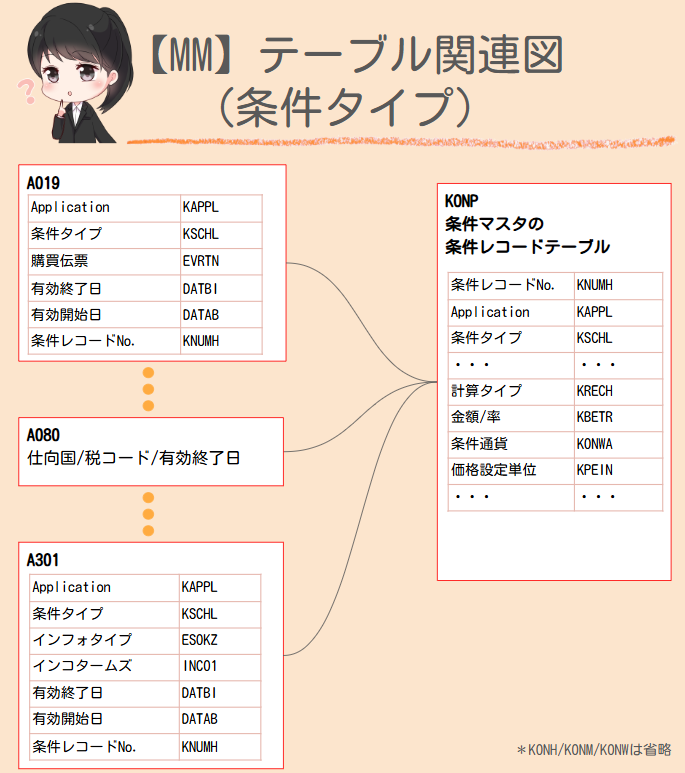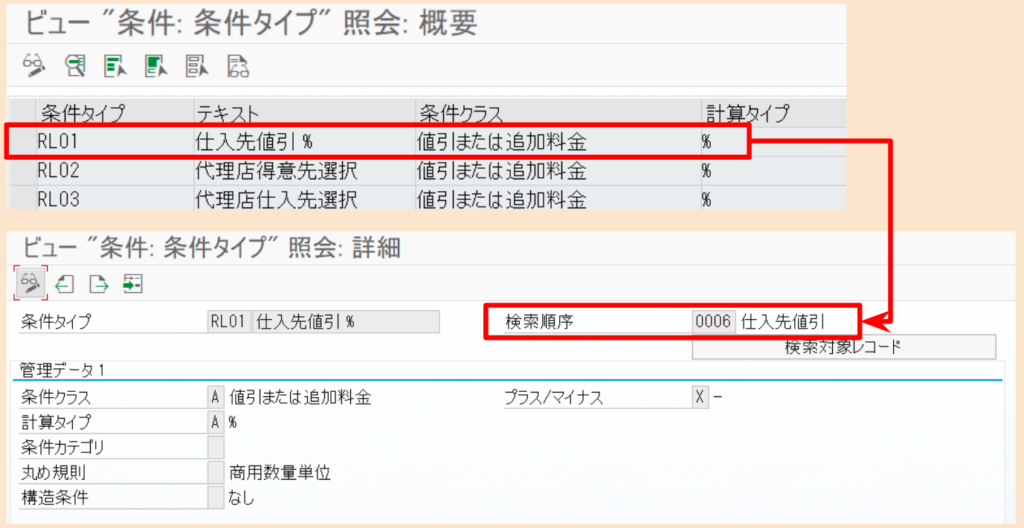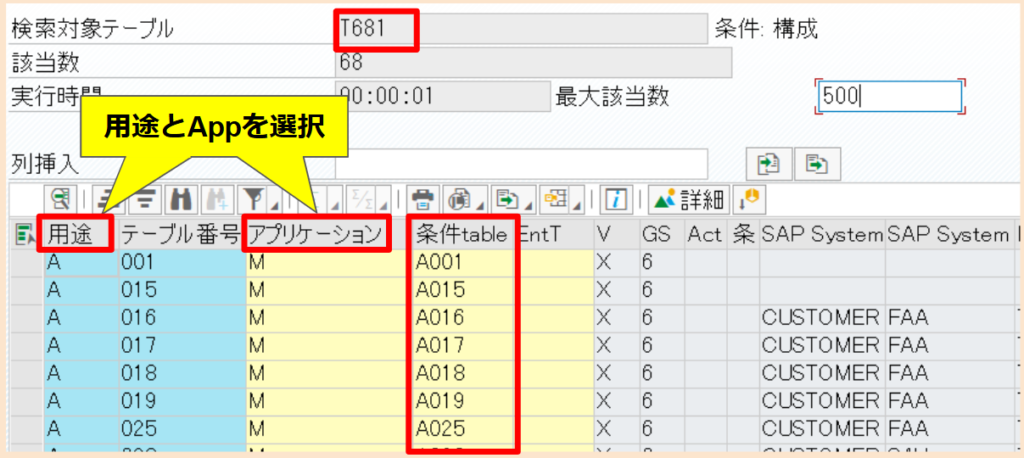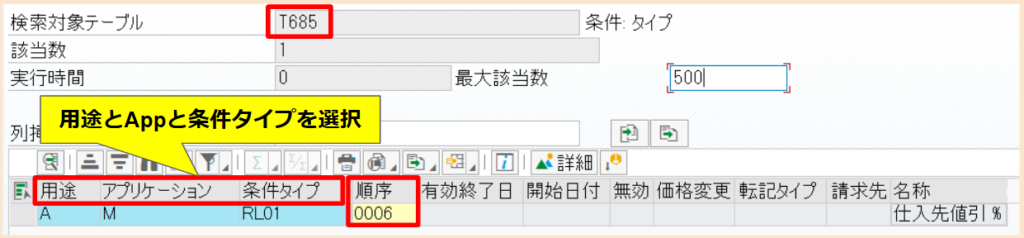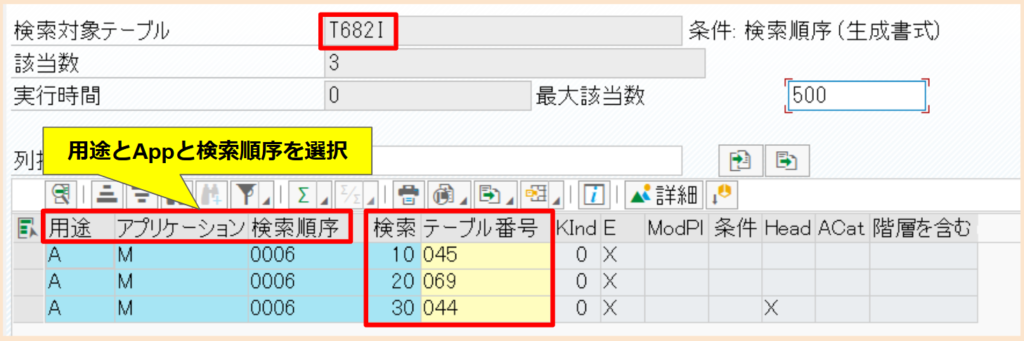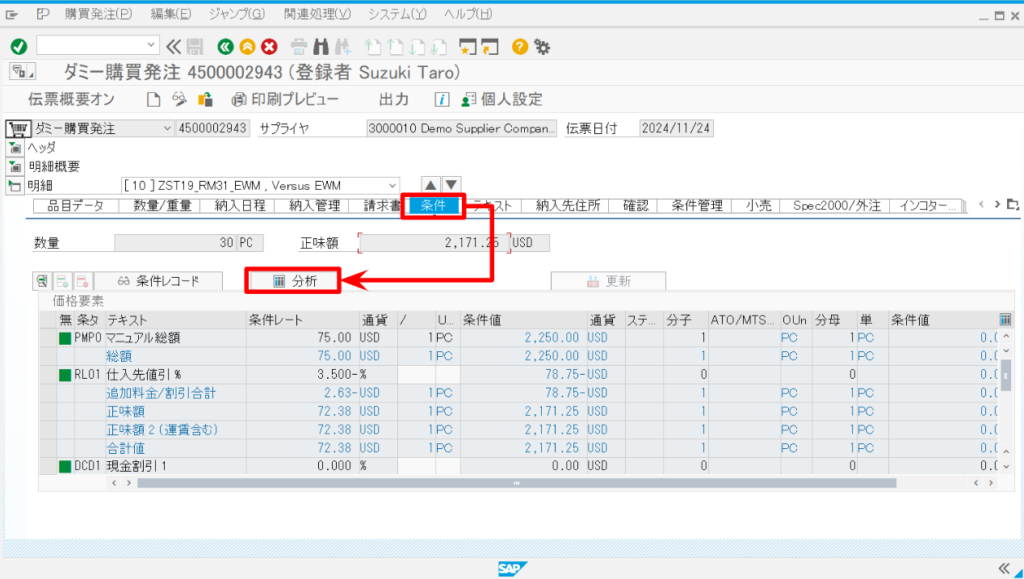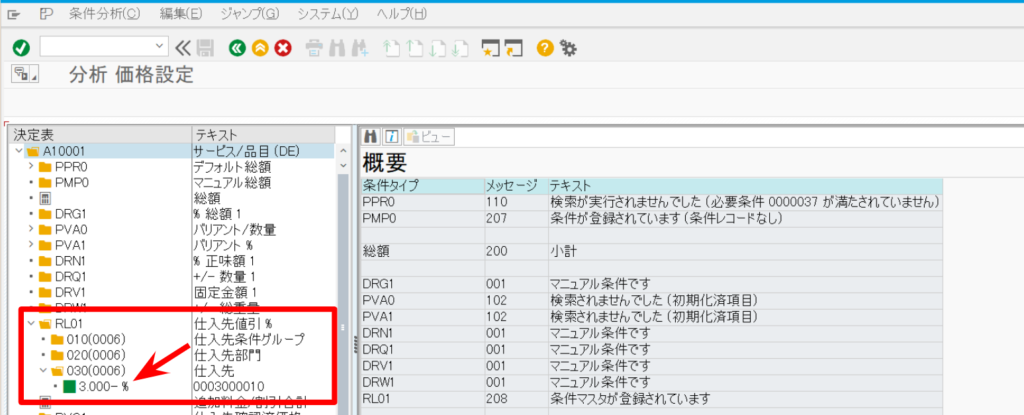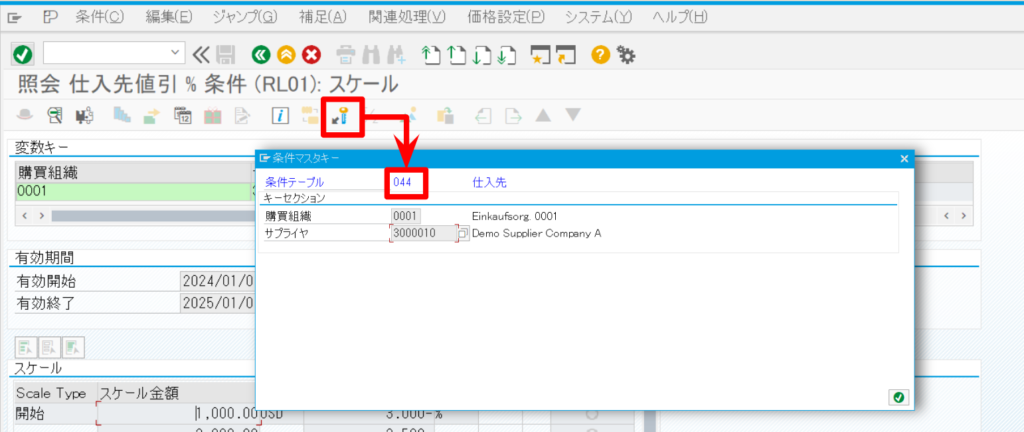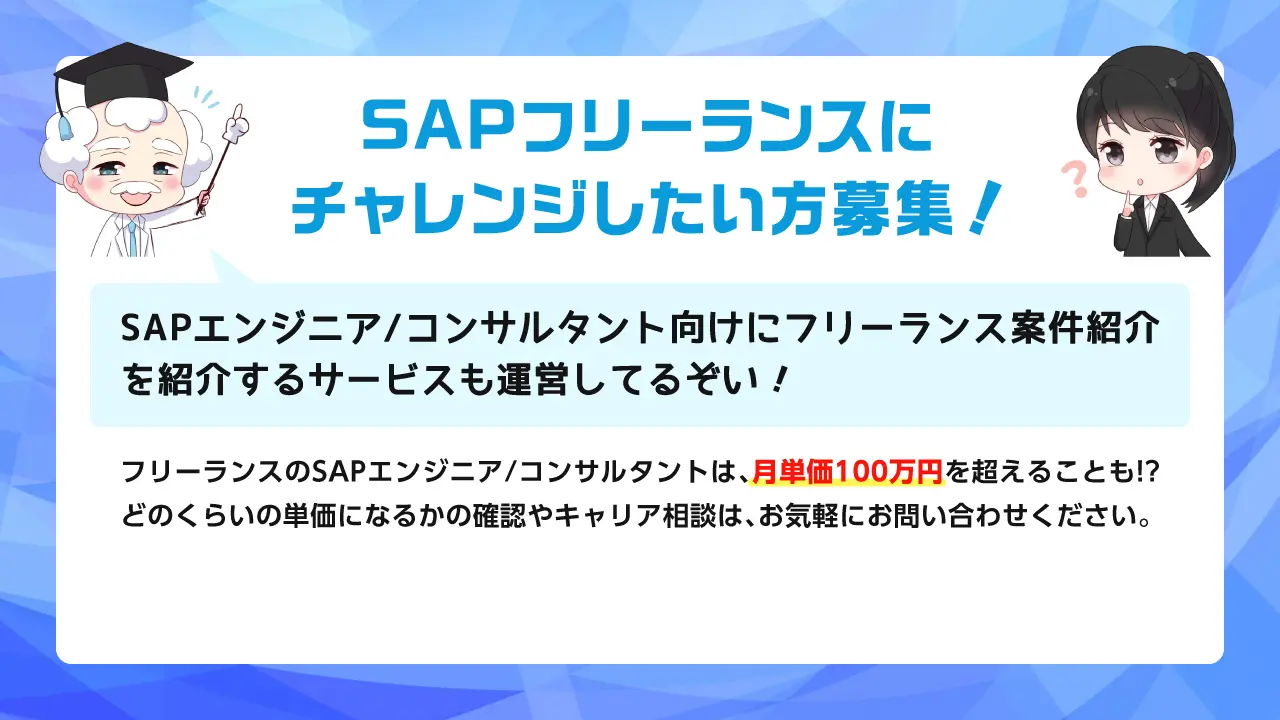この記事を読むメリット
- 購買条件タイプの条件テーブルを確認できるようになる
- 検索順序(Key Combination)の制御方法の理解を深めることができる
- 購買発注伝票上での条件レコードの詳細情報が確認できるようになる
この記事では、購買の価格マスタ(条件タイプ)の条件テーブルの構造について解説していきます。また、条件テーブルの確認方法をConfiguration・テーブル・伝票の3つの切り口から紹介しています。
条件タイプを扱う上で非常に役に立つ知識ですので、是非最後までご覧ください。
この記事のポイント
購買条件タイプの条件テーブルとは?
条件テーブルは、1 つまたは複数のキー項目とデータ部分で構成されており、それぞれ別々のテーブルが用意されています。
価格マスタ(条件タイプ)の条件テーブルは、キー項目を格納するテーブルとしてA始まりのテーブルが使用されており、データ部分(特に数量情報)を格納するテーブルとしてテーブル:KONP(条件明細)が使用されています。そして、AテーブルとKONPテーブルは“KNUMH(条件レコードNo.)”という内部キーで結合されています。
Aテーブルと紐づくテーブルは、他にもKONH(条件ヘッダ)やKONM(条件-数量スケール)、KONW(条件 -金額スケール)があり、これらも“KNUMH(条件レコードNo.)”で結合されています。
また、Aテーブルについては、カスタマイズで作成・変更することが可能で、各会社の要件に応じて自由にKey項目を設定することができます。これによって、任意のKey Combinationで価格マスタを制御できます。

条件テーブルの調査方法
購買の条件タイプの条件テーブル(Aテーブル)を確認するには、大きく3つの方法があります。
- T-CODE:SPROでカスタマイズ画面から照会する方法
- T-CODE:SE16Nでテーブルから照会する方法
- 実際の伝票上から照会する方法
SPROから調べる方法
①条件テーブルの一覧を確認する方法
購買で使用しているAテーブルの一覧を確認するには、SPROのIMG照会で下記パス配下の”定義: 条件タイプ > 設定: 価格設定条件タイプ – 購買管理”からヘルプ機能を使用して照会可能です。
SPROのダイアログパス
在庫/購買管理 > 購買管理 > 条件 > 定義: 価格決定プロセス
②条件タイプに紐づく条件テーブルの一覧を確認する方法
一方で、「特定の条件タイプに対して、どのAテーブルが使える状態か」を確認するには、下記の手順で照会していきます。
- 条件タイプの検索順序を照会
- 上記パス配下の”定義:条件タイプ”で調べたい条件タイプのレコードをダブルクリック(下図の例:条件タイプ”RL01”)
- 検索順序を特定(下図の例:検索順序”0006”)
- その検索順序に紐づくAテーブルを照会
- 上記パス配下の”定義: 購買の検索順序”で特定した検索順序を選択した状態でダイアログ構造の”検索”をダブルクリック(下図の例:検索順序”0006”)
- 検索順番の番号とテーブル番号を特定


上記の例のように、Key情報の粒度が細かい順番にレコード検索をかけていくのが、Key Combinationの基本的な考え方です。一般的に、対象の条件タイプがヒットした時に、検索を中止し、ヒットした条件タイプを採用します。
テーブルから調べる方法
①条件テーブルの一覧を確認する方法
Aテーブルの一覧を確認するには、T-CODE:SE16NでT681テーブルから照会できます。
検索時には、用途“A(価格設定)”とApplication“(購買管理)”を指定すると目的のAテーブルが確認できます。

*項目:用途についての解説はこちら!
*項目:Applicationについての解説はこちら!
②条件タイプに紐づく条件テーブルの一覧を確認する方法
次に、「特定の条件タイプに対して、どのAテーブルが使える状態か」を確認する方法を説明します。
- 条件タイプの検索順序を照会
- T685テーブルから用途/Application/条件タイプを指定し検索
- 検索順序を特定
- その検索順序に紐づくAテーブルを照会
- T682Iテーブルから用途/Application/検索順序を指定し検索
- 検索順番の番号とテーブル番号を特定


伝票上での確認方法
最後に、購買発注伝票上にAssignされた条件タイプがどのAテーブル(Key Combination)から取得されたかを確認する方法について解説します.
- T-CODE:VA03から伝票明細の条件タブを開き、分析ボタンを押下
- 価格決定表から目的の条件タイプでHitしている条件レコードをダブルクリック
- 遷移後の画面上のKeyマークを押下
- ポップアップ上の条件テーブル番号を確認

購買発注伝票の明細の条件タブから、直接目的の条件タイプを選択し、”条件レコード”というボタンを押しても同じ画面に遷移することが可能です。

”分析 価格設定”の画面では、Pricing Procedureで定義された順番に従って、条件タイプを検索していきます。更に、条件タイプの検索順序で定義されている通りに、Aテーブルを検索していきます。上の画像の場合、条件タイプ”RL01″の条件レコードがStep 30で見つかっています。

条件タイプの詳細画面では、ヒットした条件レコードのKey情報や有効期限、スケール情報を確認できます。
この確認手順は、購買発注伝票上の金額に不備があった際に、なぜ正しい条件レコードがヒットしなかったのかを分析する上で非常に役立ちます。
まとめ
本記事は、条件テーブルの確認方法を、Configuration・テーブル・伝票の3つの切り口から解説してきました。SPROで定義した条件タイプがどのような構造でテーブルに格納されているか、また定義した条件タイプが伝票上にどのように反映されているかを確認できたと思います。
本記事を通して、それぞれの関連性について理解を深める一助になれば幸いです。最後まで読んで頂きありがとうございました。
本記事はこれで以上じゃ!
購買価格マスタのメンテナンス方法は下記記事が参考になるぞい!
あわせて読みたい
【SAP MM】購買価格マスタ(Purchasing Condition Record)について解説
この記事を読むメリット SAPのMMモジュールでの購買価格マスタ(Purchasing Condition Record)の概要と登録方法が理解できます。 博士!購買発注伝票にある関税や割引情…